附註:
- 此教學課程需要存取 Oracle Cloud。若要註冊免費帳戶,請參閱 Oracle Cloud Infrastructure Free Tier 入門。
- 它使用 Oracle Cloud Infrastructure 證明資料、租用戶及區間的範例值。完成實驗室時,請將這些值取代為您雲端環境特定的值。
在 Oracle Database@Google Cloud 啟動設定 Oracle Exadata Database Service
簡介
Oracle Database@Google Cloud 提供您在 Google Cloud 中執行應用程式和其他服務時,在 Oracle Cloud Infrastructure (OCI) 中使用 Oracle Exadata Database Service 的所有效能、規模和可用性優點。此聯合解決方案使開發人員能夠部署創意應用程式,將 AI Vector Search 等 Oracle Database 創新功能與 Vertex AI 和 Gemini 等一流的 Google Cloud 服務相結合。
Exadata 基礎架構共置於 Google Cloud Data Center,如網路圖表所示。Exadata 基礎架構會指定給 Google Cloud 專案,這是建立、啟用及使用所有 Google Cloud 服務 (例如管理使用者權限和帳單) 的基礎。您將建立一個虛擬私有雲 (VPC),此虛擬私有雲將使用 Oracle 管理的網路連線至 Exadata VM 和資料庫。

目標
- 佈建 Exadata 基礎架構、Exadata VM 叢集及 Oracle Database 23ai。
作業 1:佈建 Exadata 基礎架構
-
登入 Google Cloud 主控台,按一下 Exadata 資料庫、Exadata 基礎架構及建立。
備註:假設您的 OCI 租用戶已透過專屬優惠連結,且 VPC 已佈建。
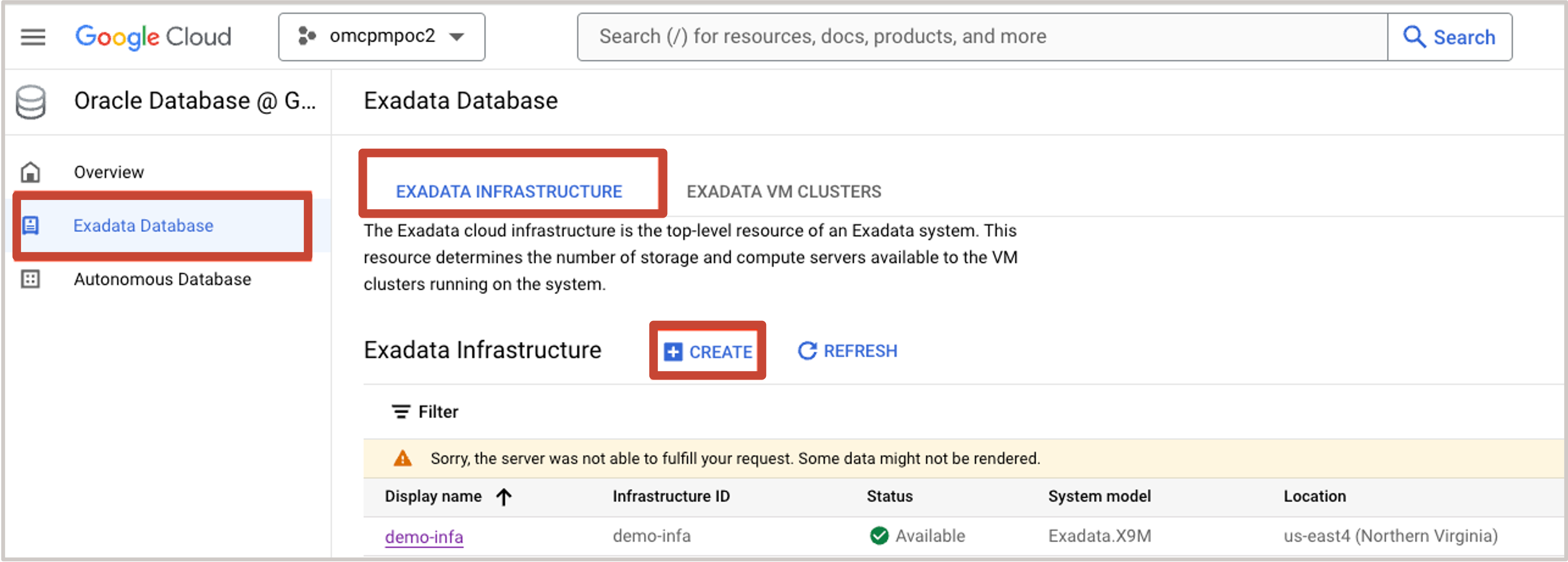
-
在 Exadata 基礎架構執行處理詳細資訊中,輸入基礎架構顯示名稱、基礎架構 ID ,然後選取將在其中佈建 Exadata 基礎架構的區域。
注意:基礎架構 ID 在 Google Cloud 的所有 Exadata 基礎架構中必須是唯一的。可以更新基礎架構顯示名稱。
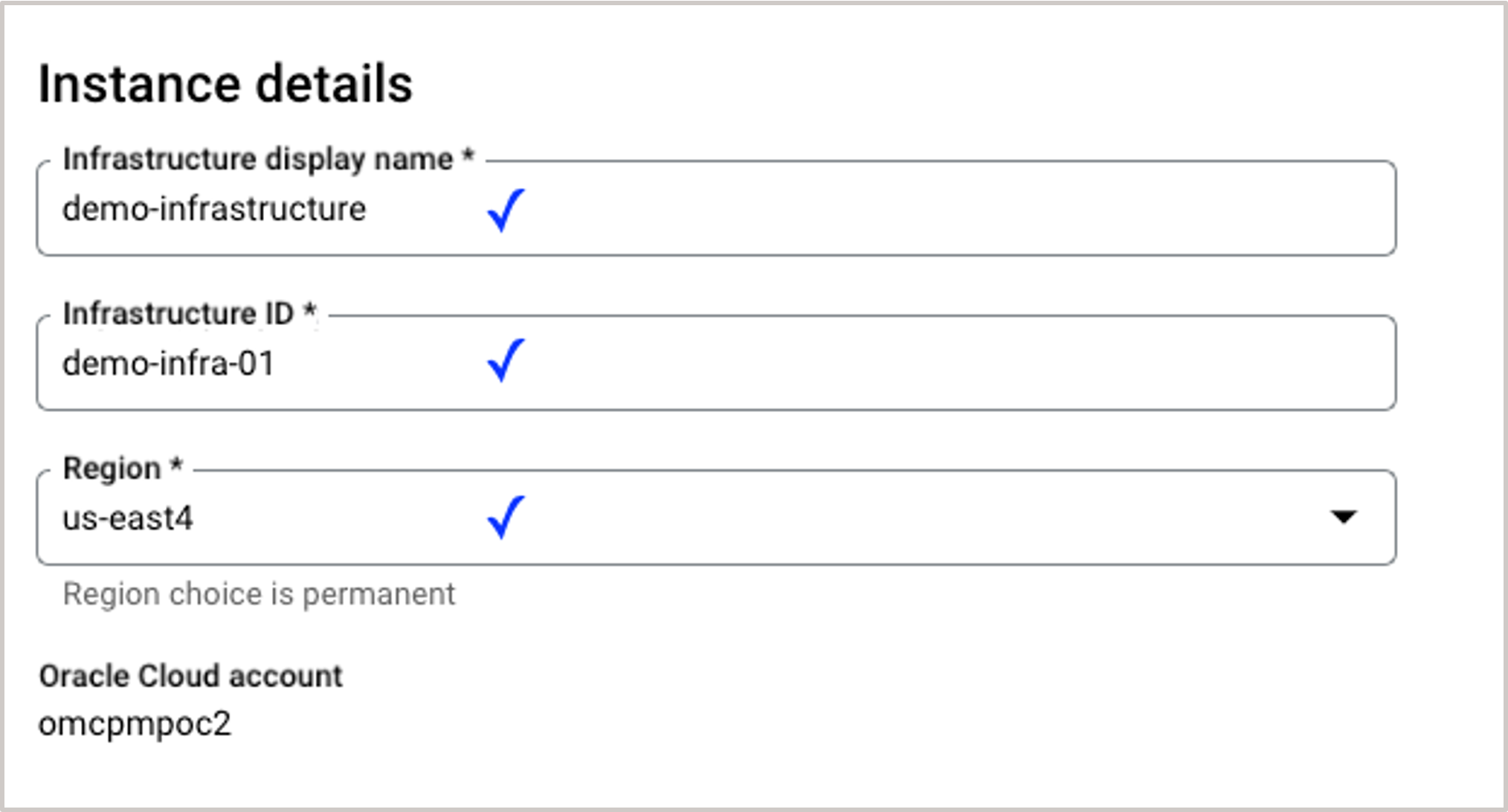
-
在機器組態中,選取 Exadata 基礎架構資源配置。已為您填入最小組態。有了兩個資料庫伺服器和三個儲存伺服器,您就可以存取 252 個 OCPU 和 189 TB 的可用儲存體,以搭配資料庫工作負載使用。
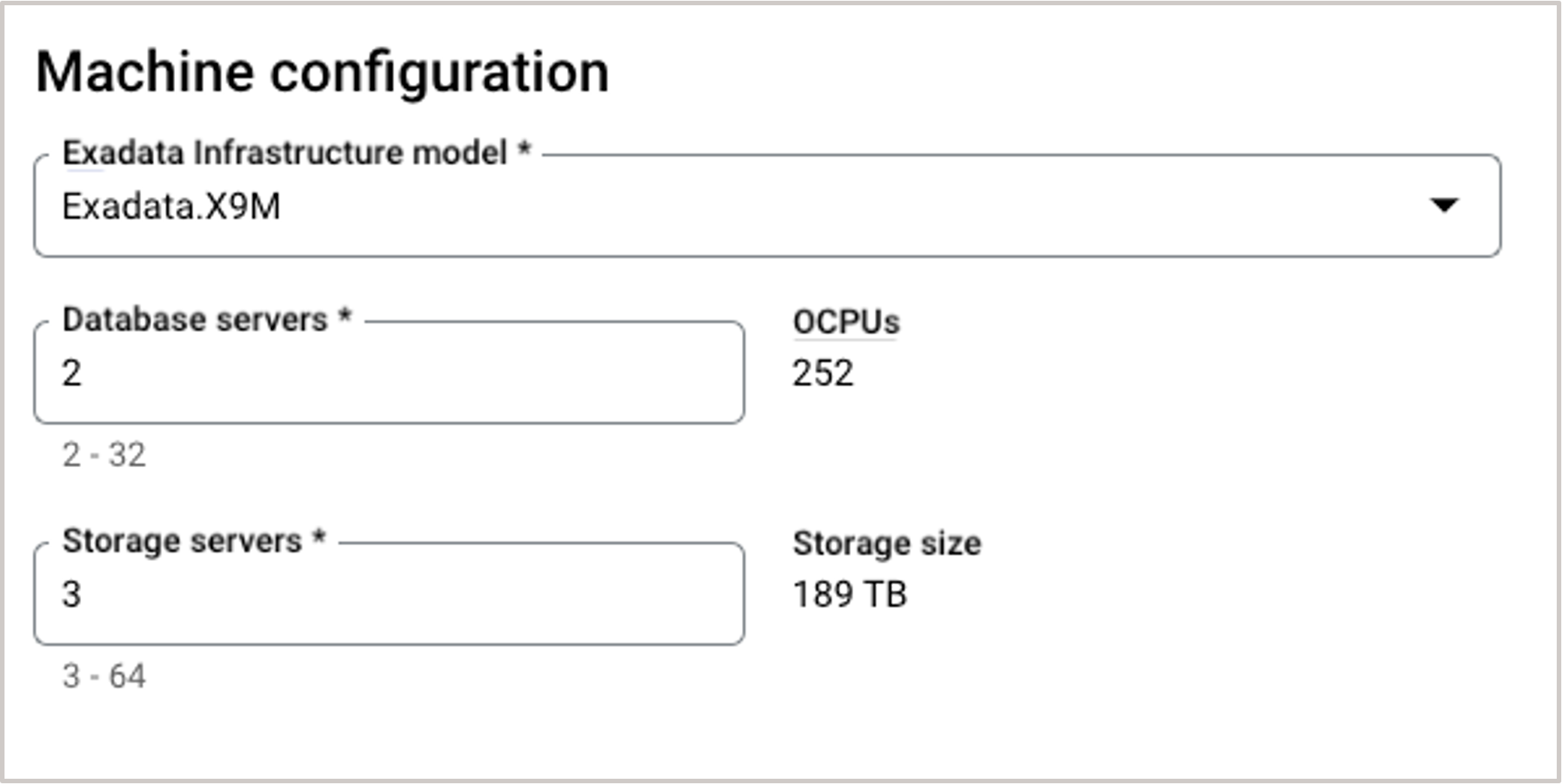
-
Oracle Exadata Database Service 是 Oracle 提供基礎架構維護的共同管理服務。在佈建程序中,您可以指定維護方法和排程。按一下變更,並輸入下列資訊。
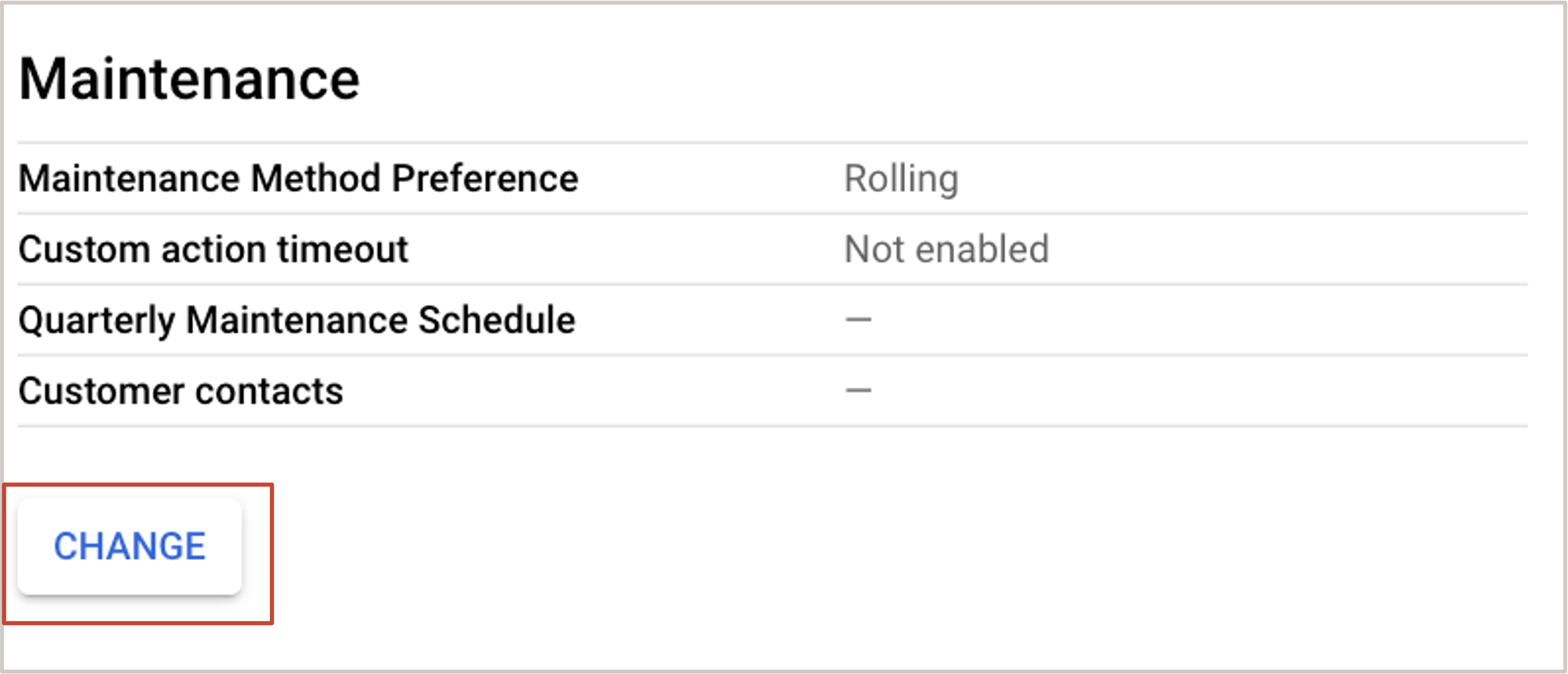
-
維護方法偏好設定可以是輪詢或非輪詢。依照預設,Exadata 基礎架構會以輪流方式更新,一次一部伺服器無須停機。非輪流維護方法可縮短維護時間,但會造成全系統停機。
-
只有當您要在 Oracle 清除以外執行其他動作時,才啟用自訂動作。自訂動作逾時可用於執行自訂動作,再開始對資料庫 (DB) 伺服器進行維護。
-
在維護排程中,預設設定無偏好設定,可讓系統指派基礎架構維護的日期與開始時間。您可以選取指定排程來自訂排程。
-
提供最多 10 個唯一的維護聯絡人電子郵件地址,以便在排定維護時收到通知。
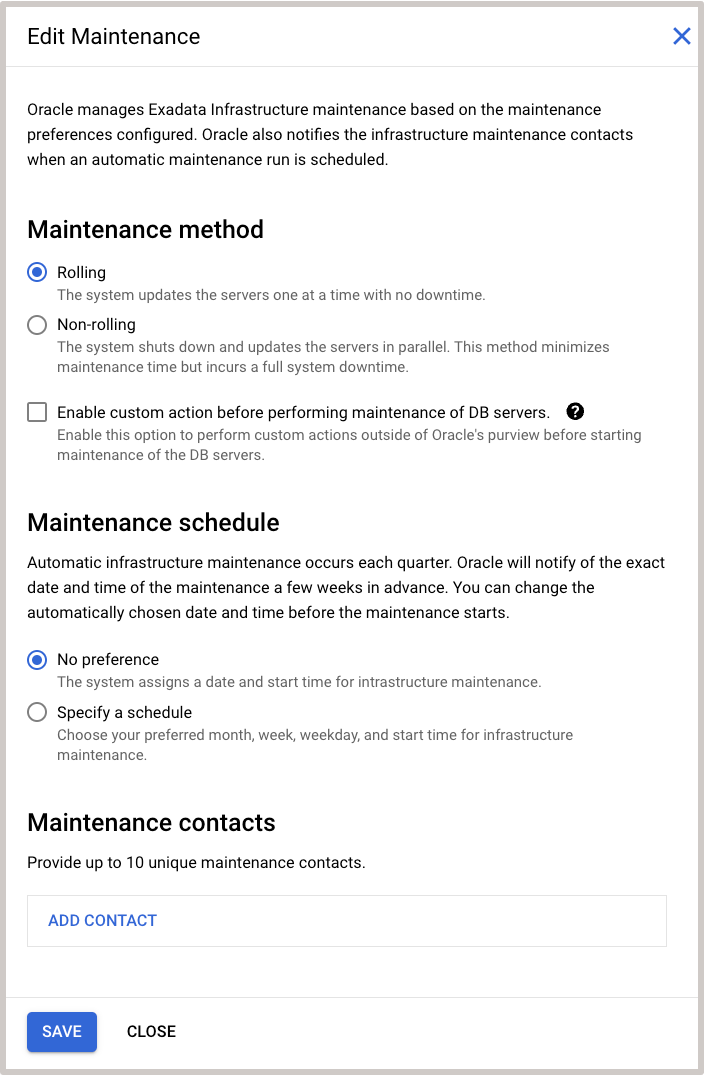
-
-
按一下儲存以儲存您的維護更新。
-
按一下建立以繼續進行 Exadata 基礎架構佈建。
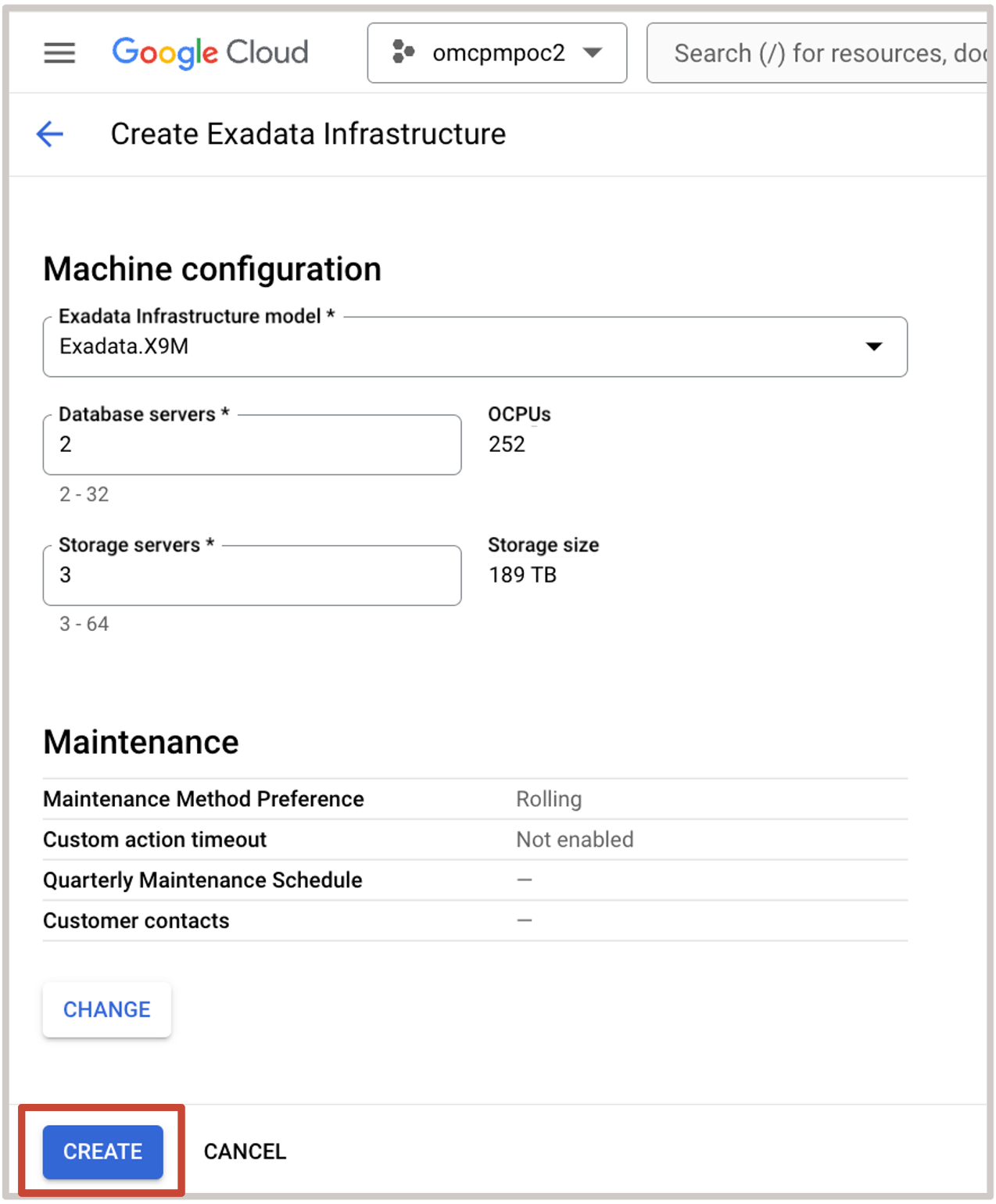
作業 2:佈建 Exadata VM 叢集
每個 Oracle Exadata 資料庫伺服器都包含一或多個虛擬機器 (VM) 來賓。藉由支援多個虛擬機器叢集 (MultiVM),每個資料庫伺服器最多可支援 8 個 VM,每個 Exadata 資料庫系統最多可代管 8 個 VM 叢集。佈建 VM 叢集時,請指定配置給 VM 叢集的系統資源,以支援您的 Oracle 資料庫工作負載。
-
若要建立 Exadata VM 叢集,請按一下 CREATE ,將 VM 叢集與 Exadata 基礎架構關聯。VM 叢集組態是以將在 VM 內佈建的資料庫為基礎。這包括許多 OCPU、記憶體、資料庫儲存體、用戶端與備份網路,以及資料庫授權。
在「Exadata 資料庫」頁面中,按一下「EXADATA VM CLUSTERS」和「CREATE」。
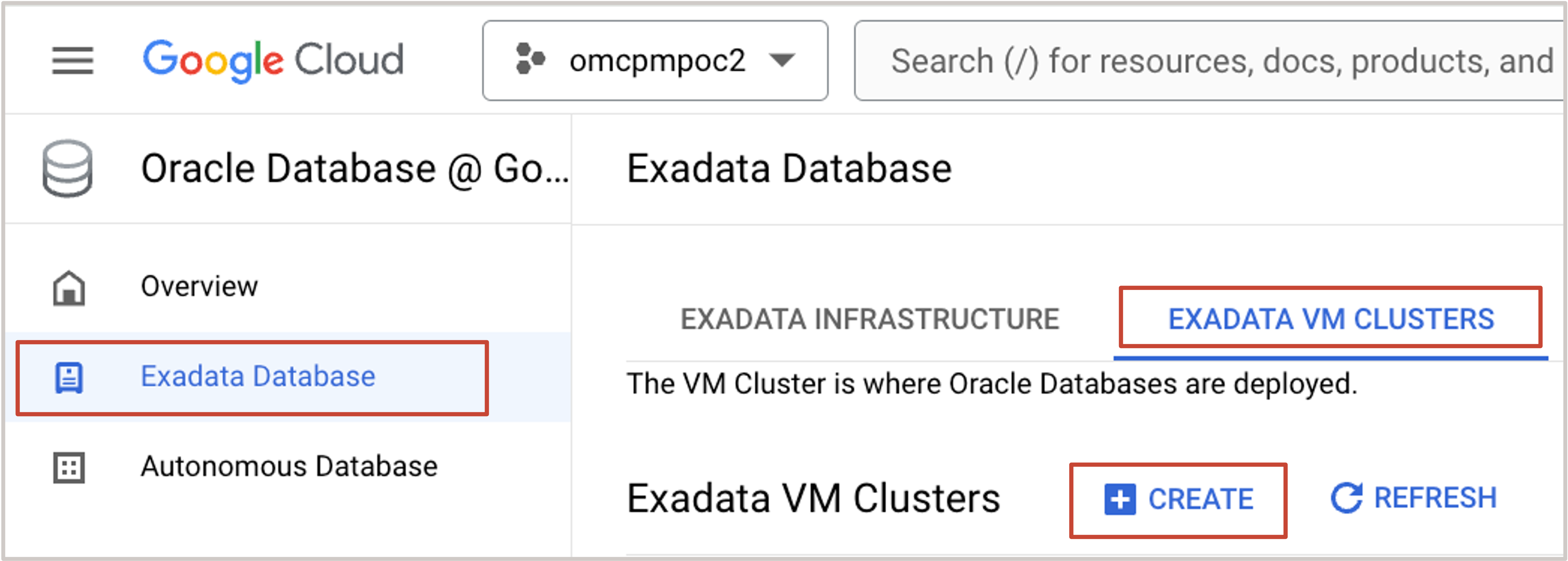
-
在基本詳細資訊頁面中,輸入下列資訊。
-
顯示名稱:輸入易於使用的 VM 叢集顯示名稱。名稱不需要是唯一的。
-
VM 叢集 ID: VM 叢集 ID 在您的租用戶內必須是唯一的。
-
Oracle Grid Infrastructure 版本:選取您要在 VM 叢集上安裝的 Oracle Grid Infrastructure 版本 (19c 和 23ai)。
注意:Oracle Grid Infrastructure 版本會決定 VM 叢集上可支援的 Oracle Database 版本。例如,您不能執行高於 Oracle Grid Infrastructure 軟體版本的 Oracle Database 版本。
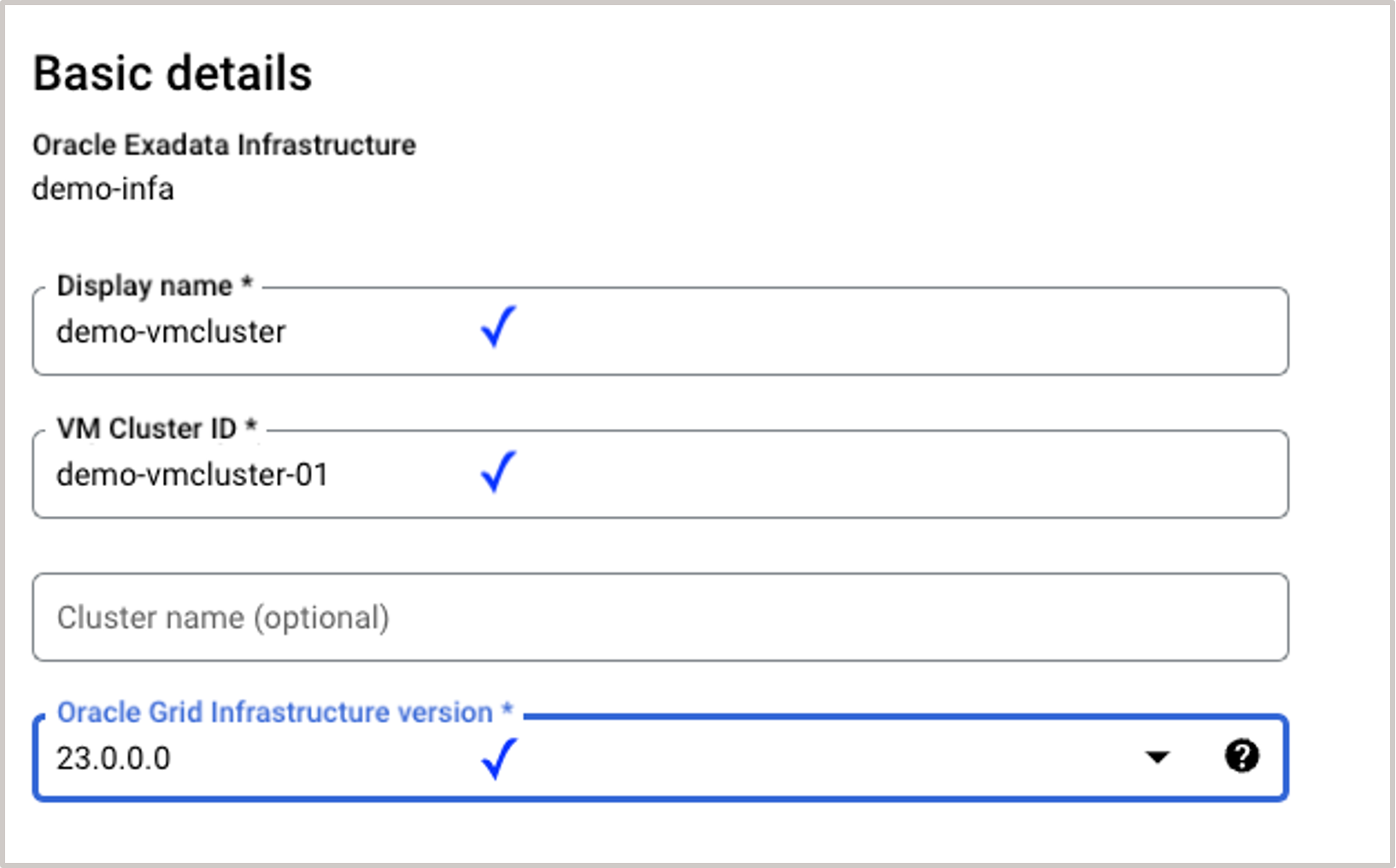
-
-
VM 叢集組態可讓您將資源配置給 VM。請輸入下列資訊。
-
每一 VM 的 OCPU 數目:輸入每一 VM 的 OCPU 數目,以將該數目 OCPU 配置給每個 VM 叢集的虛擬機器運算節點。每一 VM 最小值為 2 個 OCPU。要求的 OCPU 總數是指您在 VM 叢集配置的 OCPU 核心總數。
-
每個 VM 的記憶體:輸入要配置給每個 VM 的每個 VM 記憶體。每一 VM 的最小值是 30 GB。
-
每個 VM 的本機儲存:輸入要配置給每個 VM 之本機儲存的每個 VM。每一 VM 的最小值是 60 GB。
注意:每次建立新的 VM 叢集時,就會對新的 VM 叢集使用資料庫伺服器本機空間中剩餘的空間。
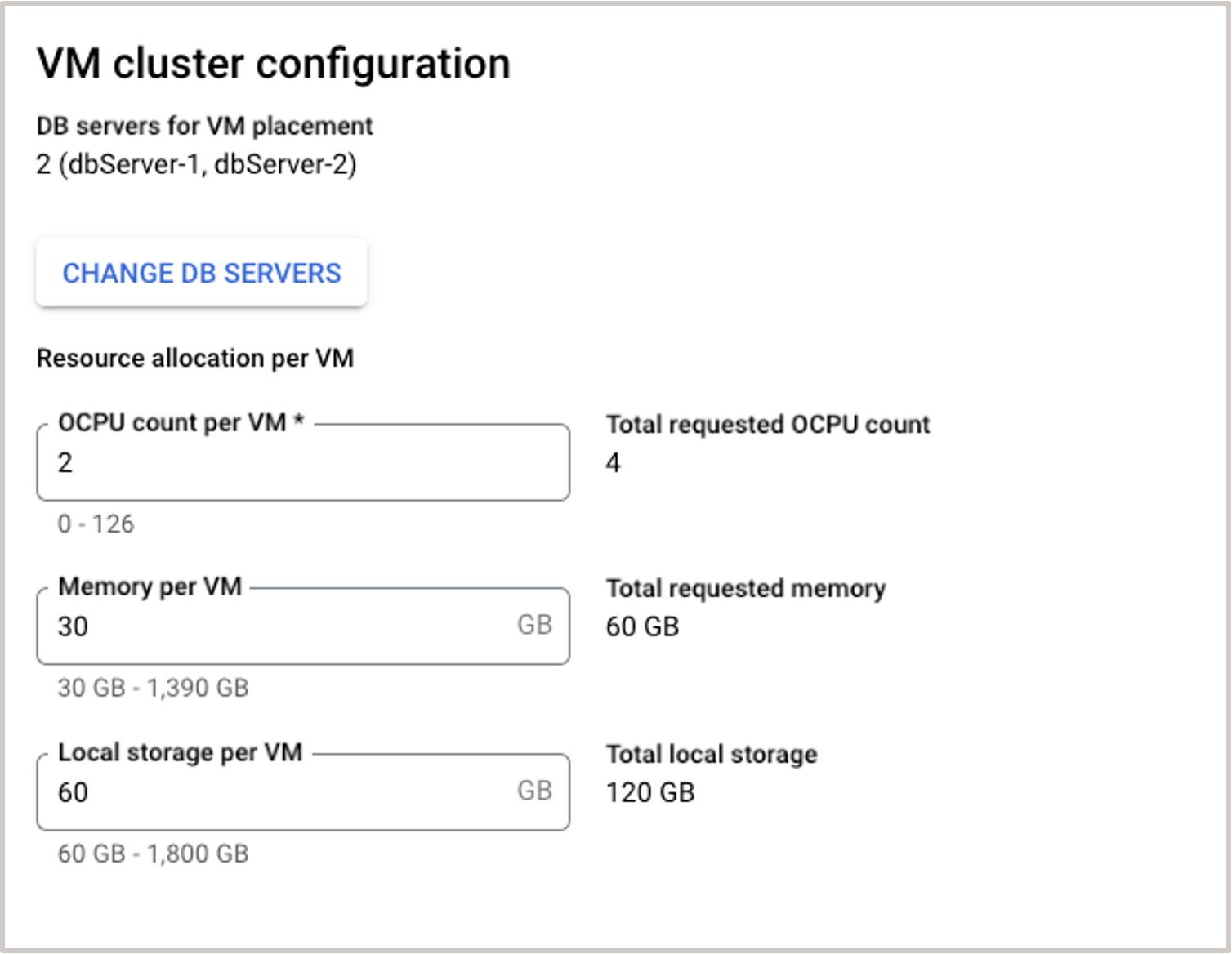
-
-
以 1 TB 的倍數輸入可使用的 Exadata 儲存組態。最小值是 2 TB。
-
配置 Exadata 稀疏快照的儲存:如果您想要使用 VM 叢集內的快照功能,請選取此選項。VM 叢集建立後便無法變更稀疏快照的儲存組態選項。
-
配置本機備份的儲存:如果您想要將資料庫備份執行到 Oracle Exadata Cloud Infrastructure 執行處理內的本機 Exadata 儲存,請選取此選項。建立 VM 叢集之後,便無法變更本機備份的儲存組態選項。
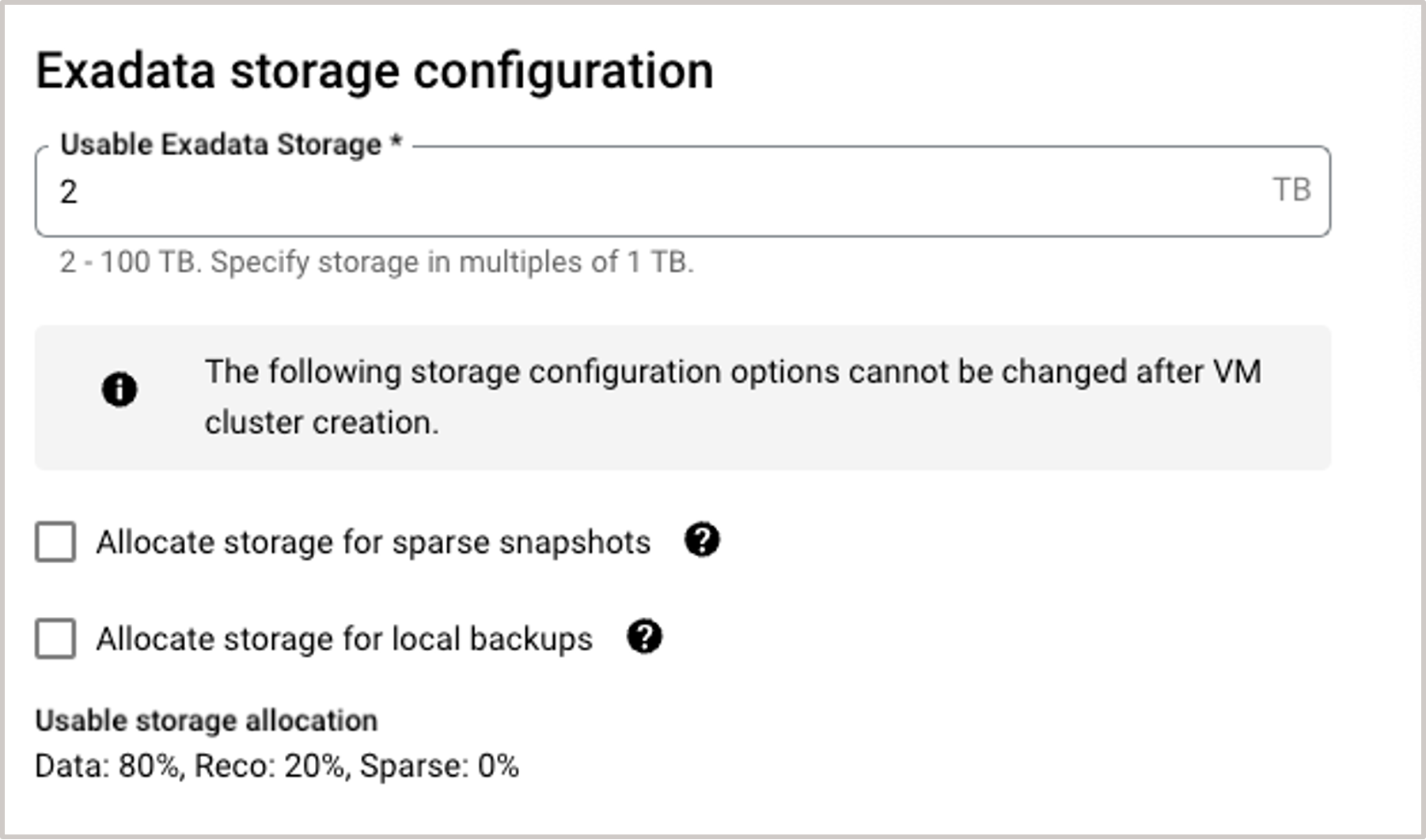
-
-
選取網路專案和關聯的網路並輸入下列資訊,定義可連線至 Exadata VM 叢集的授權網路。
-
從屬端 IP 範圍: VM 叢集應連附的從屬端 IP 範圍。
-
備份 IP 範圍:備份網路會使用備份 IP 範圍,將備份資訊傳輸到備份目的地和從備份目的地,以及進行 Oracle Data Guard 複製。
注意: 請勿使用與
192.168.16.16/28重疊的子網路,資料庫執行處理上的 Oracle Clusterware 專用相互連線會使用此子網路。 -
主機名稱前置碼:開頭必須是字母字元,而且只能包含文數字字元和連字號 (
-)。Exadata 資料庫系統允許的字元數目上限為 12 個字元。注意:主機名稱在子網路內必須是唯一的。
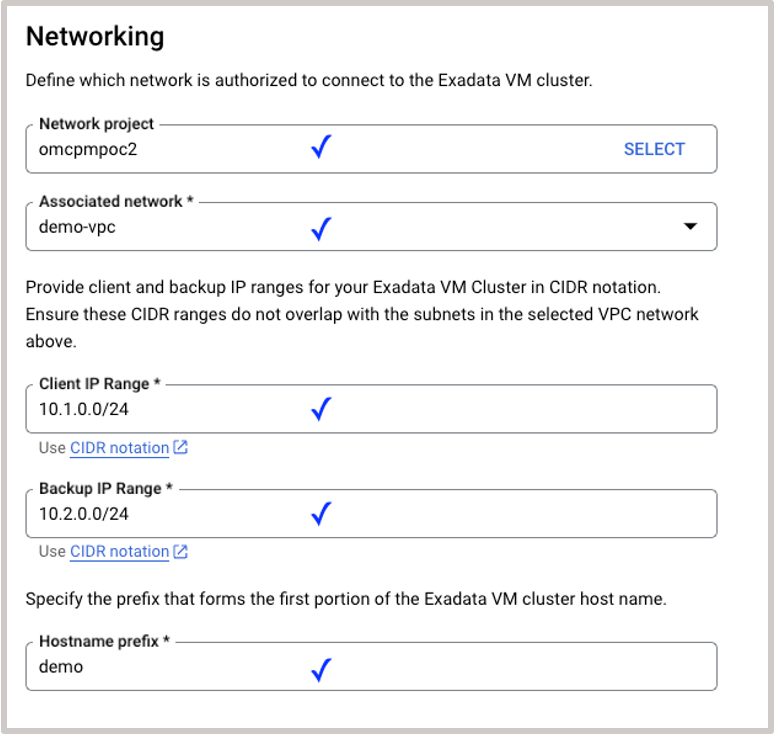
-
-
輸入 SSH 金鑰,即可使用 SSH 通道存取系統資料庫的服務。輸入要用來存取 VM 叢集運算節點的 SSH 公開金鑰。
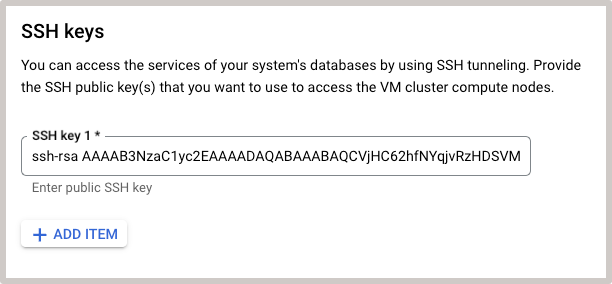
-
選取要用於 VM 叢集的授權類型。
-
包含授權:如果雲端服務的費用包含資料庫服務的授權,請選取此選項。
-
自備授權 (BYOL):如果您是具有 Unlimited License Agreement 或 Non-Unlimited License Agreement 的 Oracle Database 客戶,並且想要在 Oracle Cloud Infrastructure 使用您的授權,請選取此選項。
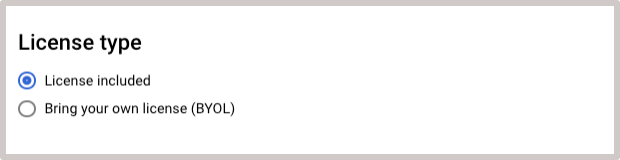
-
-
藉由啟用診斷收集,Oracle Cloud Operations 與您便能快速有效地識別、調查、追蹤並解決來賓 VM 問題。訂閱事件以取得資源狀態變更的通知。
備註:您可以隨時選擇退出此功能。
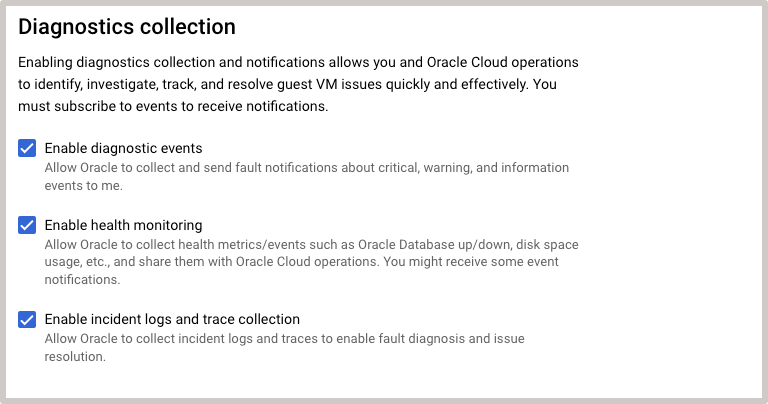
-
在進階欄位區段中,輸入下列資訊。
-
時區:指示 VM 叢集的時區。
-
SCAN 監聽器連接埠 (TCP/IP) 輸入 SCAN 監聽器連接埠 (TCP/IP)。VM 叢集佈建之後,您便無法變更此設定。
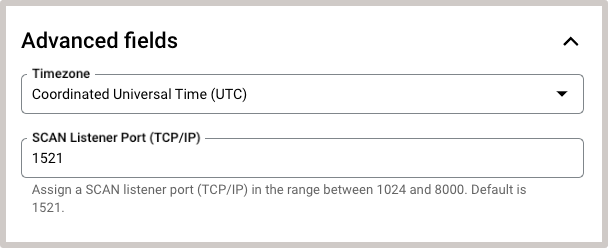
-
-
按一下建立即可繼續進行 Exadata VM 叢集佈建。
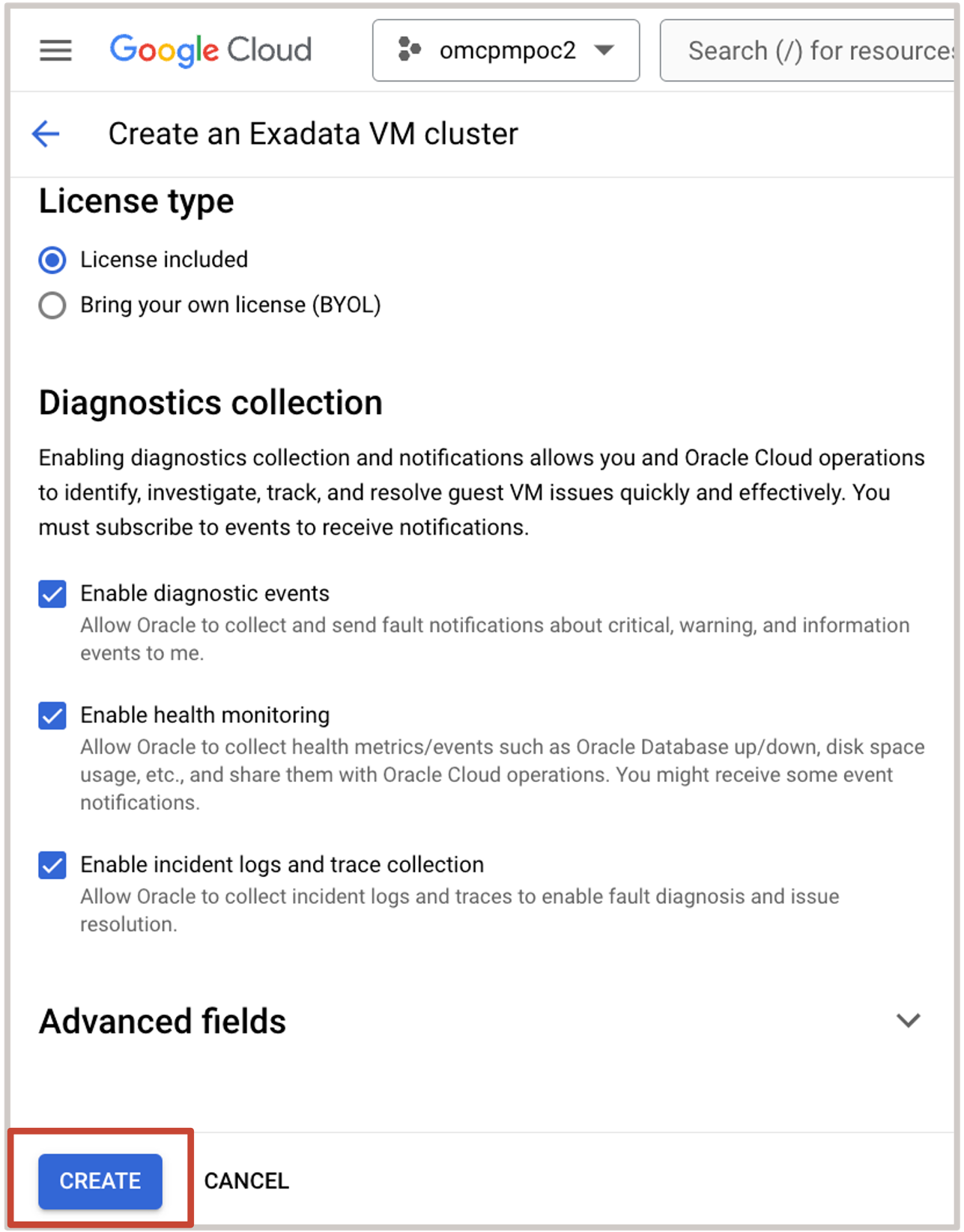
作業 3:建立 Oracle Database
-
從 OCI 主控台管理建立 Oracle Database。透過 OCI 與 Google Cloud 之間的緊密整合,您可以從 Google 主控台取得直接連結。按一下 OCI 中的管理。
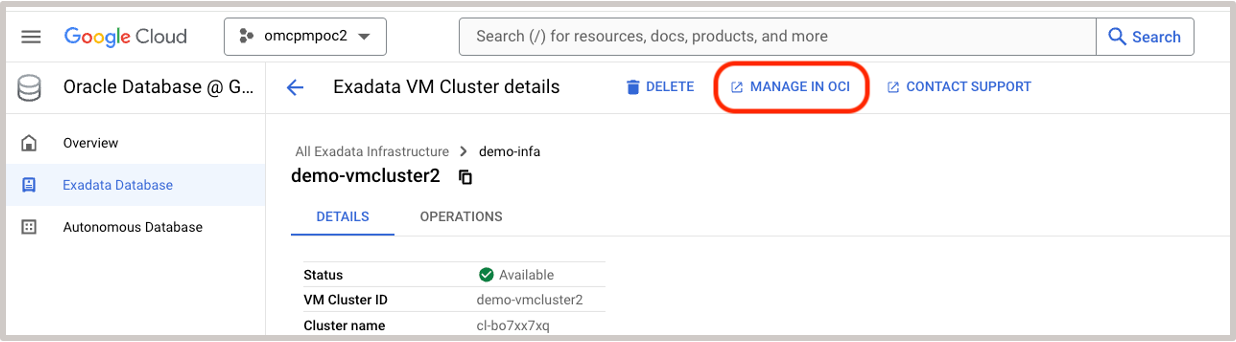
-
Oracle Database 是 VM 叢集資源。在 Exadata VM 叢集詳細資訊頁面中,向下捲動。
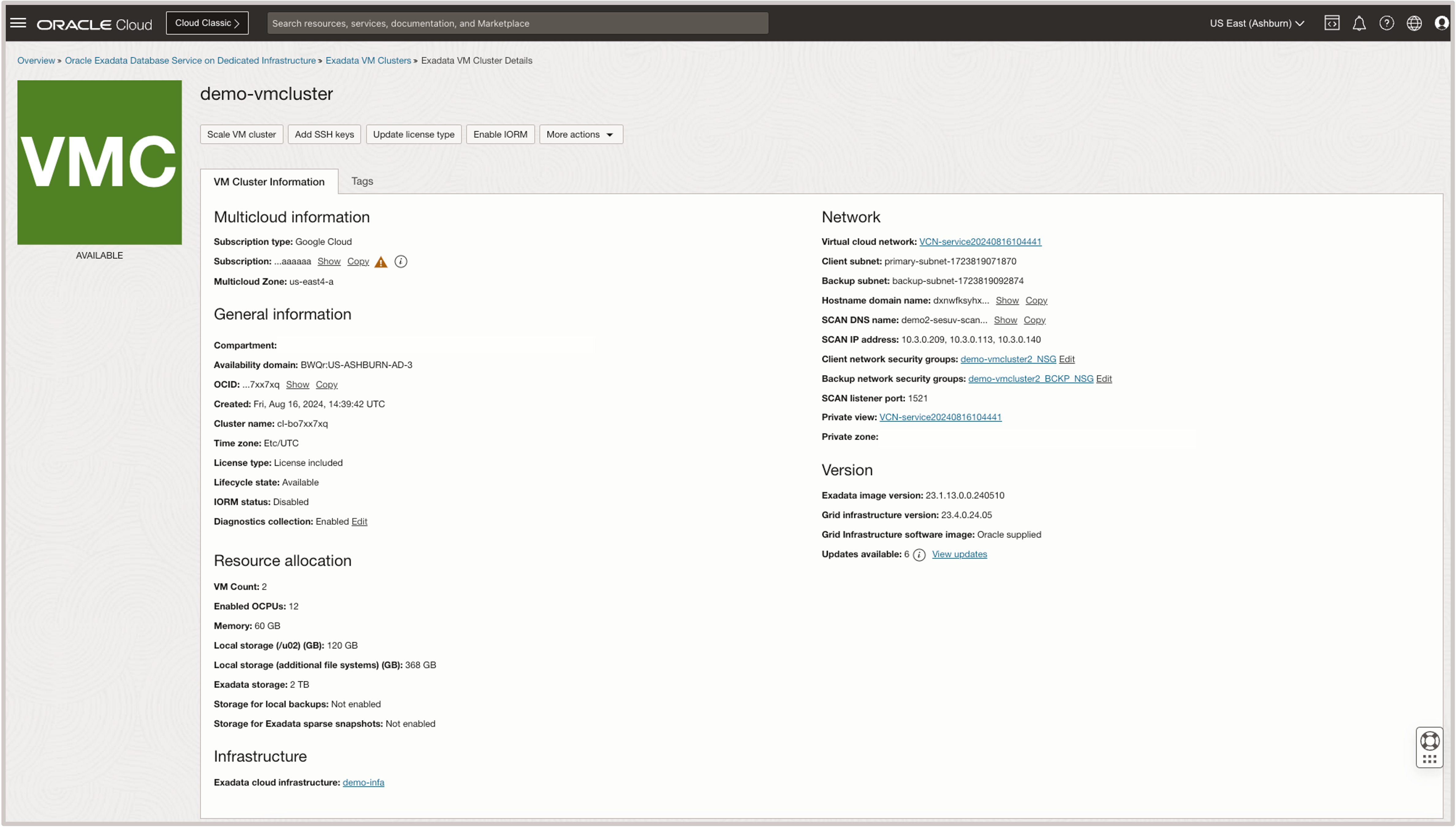
在資源底下,按一下資料庫和建立資料庫。
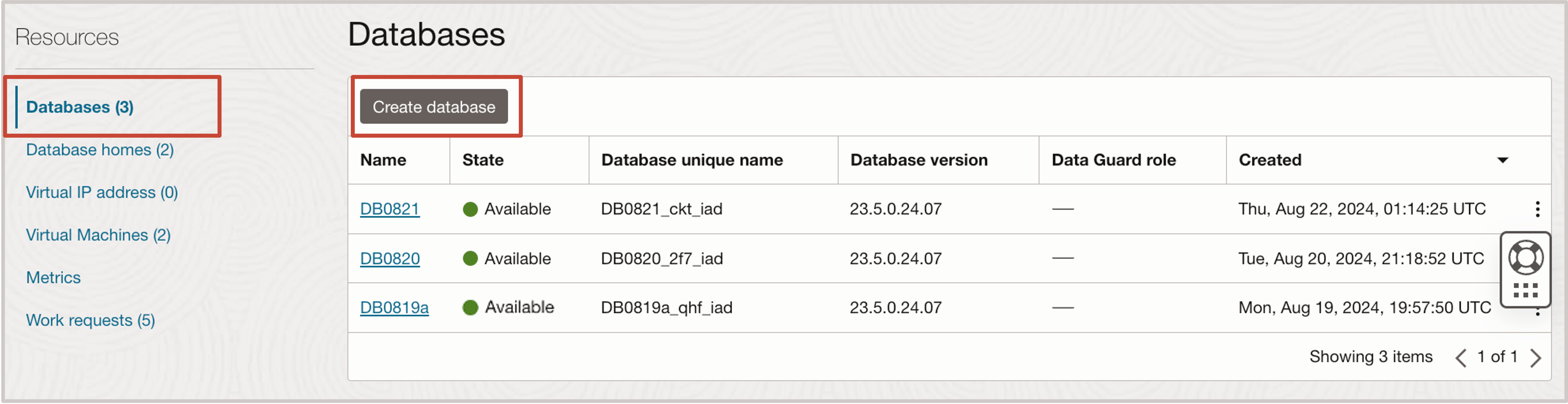
-
在資料庫的基本資訊段落中,輸入下列資訊。
-
提供資料庫名稱:輸入資料庫名稱。
注意:您必須符合下列需求。
- 最多 8 個字元。
- 僅包含英數字元。
- 開頭為字母字元。
- 不能是 VM 叢集上
DB_UNIQUE_NAME的前 8 個字元之一。
-
提供資料庫的唯一名稱 ( 選擇性 ):如果未指定,系統會自動產生唯一的名稱值,如
<db_name>\_<3_chars_unique_string>\_\<region-name\>。注意:如果您輸入唯一的名稱,則必須符合下列需求。
- 最多 30 個字元。
- 只包含文數字或底線 (
_) 字元。 - 開頭為字母字元。
- 跨 VM 叢集是唯一的。建議在整個租用戶中是唯一的。
-
選取資料庫版本:選取資料庫版本。
-
提供 PDB 名稱 ( 選擇性 ):。若未指定,系統會自動產生名稱值。
注意:您必須符合下列需求。
- 最多 8 個字元。
- 只包含文數字或底線 (
_) 字元。 - 開頭為字母字元。
- 為了避免使用 Oracle Net Services 連線到 PDB 時發生潛在的服務名稱衝突,請確定 PDB 名稱在整個 VM 叢集中是唯一的。
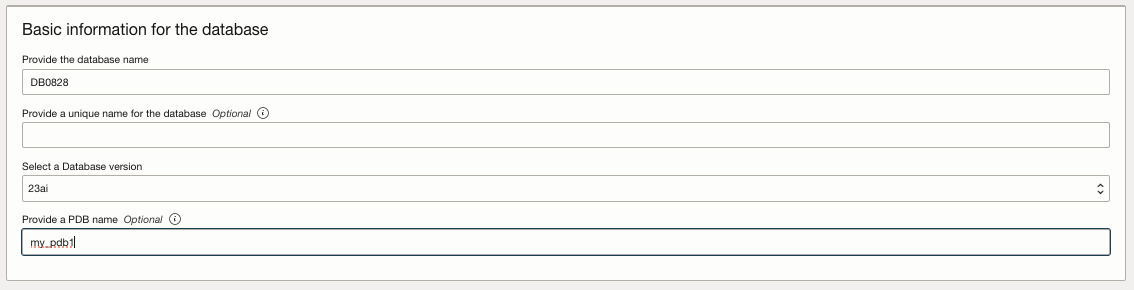
-
-
在指定資料庫本位目錄段落中,輸入下列資訊。
- 資料庫本位目錄來源:選取資料庫本位目錄來源。
- 選取現有的資料庫本位目錄。
- 建立新的資料庫本位目錄並輸入資料庫本位目錄顯示名稱。
- 啟用資料庫統一稽核
- 資料庫映像檔 ( 選擇性 ):資料庫映像檔可使用想要的 Oracle 發布映像檔,或您事先建立的自訂資料庫軟體映像檔。
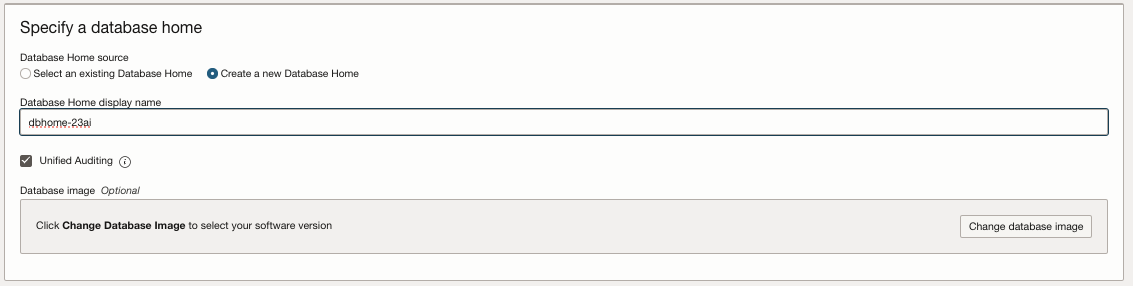
- 資料庫本位目錄來源:選取資料庫本位目錄來源。
-
在建立管理員證明資料段落中,建立 sys 密碼的管理員證明資料。
-
密碼: 輸入密碼。
注意:您必須符合下列需求。
- 必須在 9 到 30 個字元之間。
- 至少包含 2 個大寫字母、2 個小寫字母、2 個數字以及 2 個特殊字元。特殊字元必須是 (
_)、(#) 或 (-)。 - 密碼不可包含使用者名稱 (
SYS、SYSTEM等等) 或文字 Oracle (不論大小寫為何)。
-
確認密碼:重新輸入您指定的 sys 密碼來確認密碼。
-
選取使用管理員密碼作為 TDE 公事包密碼是選擇性的。
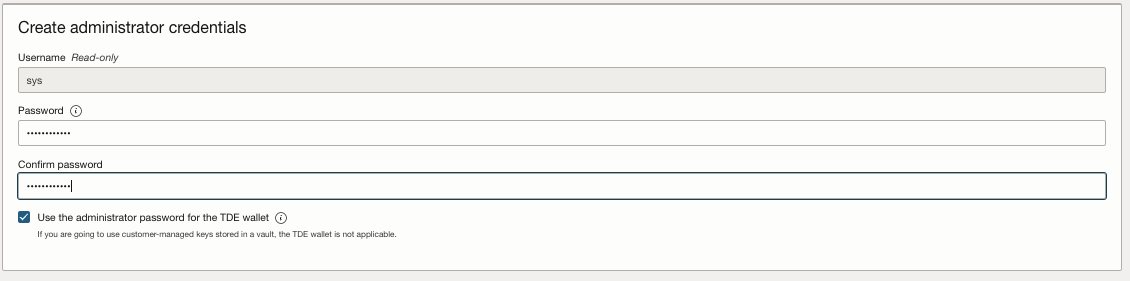
-
-
在設定資料庫備份段落中,指定將資料庫備份至 Oracle Database Autonomous Recovery Service 或 OCI Object Storage 的設定值來設定資料庫備份。
- 啟用自動備份:選取即可啟用此資料庫的自動備份。
- 備份目的地:備份目的地選項為自治式復原服務或物件儲存。選取之後,請複查並輸入每個服務要求的資訊。如需備份目的地的詳細資訊,請參閱 Manage Database Backup and Recovery on Oracle Exadata Database Service on Dedicated Infrastructure 。
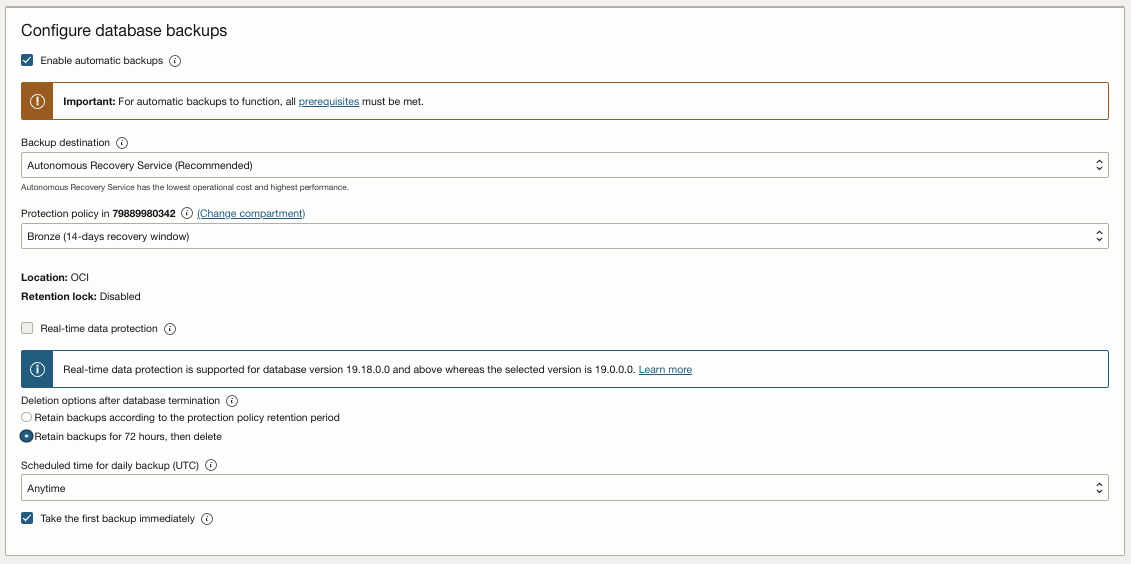
-
按一下顯示進階選項。
-
在管理區段中,輸入以下資訊。
-
Oracle SID 前置碼 ( 選擇性 ):Oracle SID 前置碼是 Oracle Database 執行處理編號,會自動新增至 SID 前置碼以建立
INSTANCE_NAME資料庫參數。INSTANCE_NAME參數也稱為 SID。SID 在整個雲端 VM 叢集中是唯一的。如果未指定,SID 前置碼會預設為db_name。注意:您必須符合下列需求。
- 最多 12 個字元。
- 只包含文數字或底線 (
_) 字元。 - 開頭為字母字元。
- VM 叢集中唯一的。
-
字元集:資料庫的字元集。預設是 AL32UTF8 。
-
本國字元集 ( 選擇性 ):本國字元集是資料庫的本國字元集。預設值為 AL16UTF16。
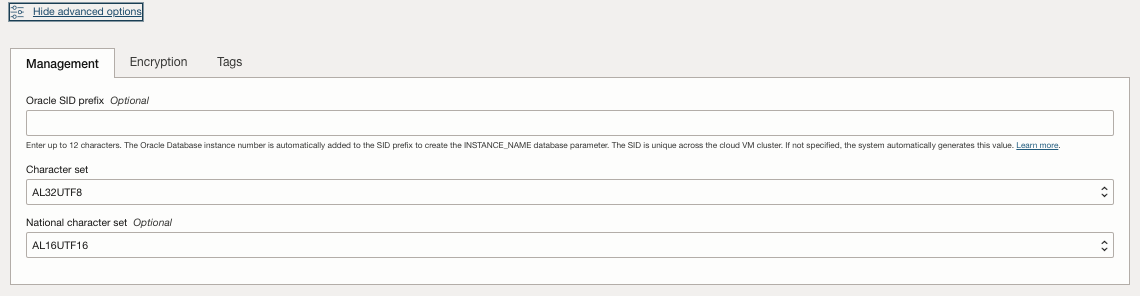
-
-
在加密區段中,若要管理您的資料庫金鑰,請選取使用 Oracle 管理的金鑰或使用客戶管理的金鑰。如需有關管理資料庫金鑰之選項的詳細資訊,請參閱 Security Guide for Oracle Exadata Database Service on Dedicated Infrastructure 。

-
在標記區段中,選取標記命名空間。標記功能可讓您定義標記索引鍵和標記值,並將它們與資源建立關聯。接著,您可以使用標記來協助您根據業務需求組織和列出資源。如需標記的詳細資訊,請參閱 Tagging Oracle Exadata Database Service on Dedicated Infrastructure Resources 。

-
-
按一下建立資料庫,繼續進行 Oracle Database 啟動設定。
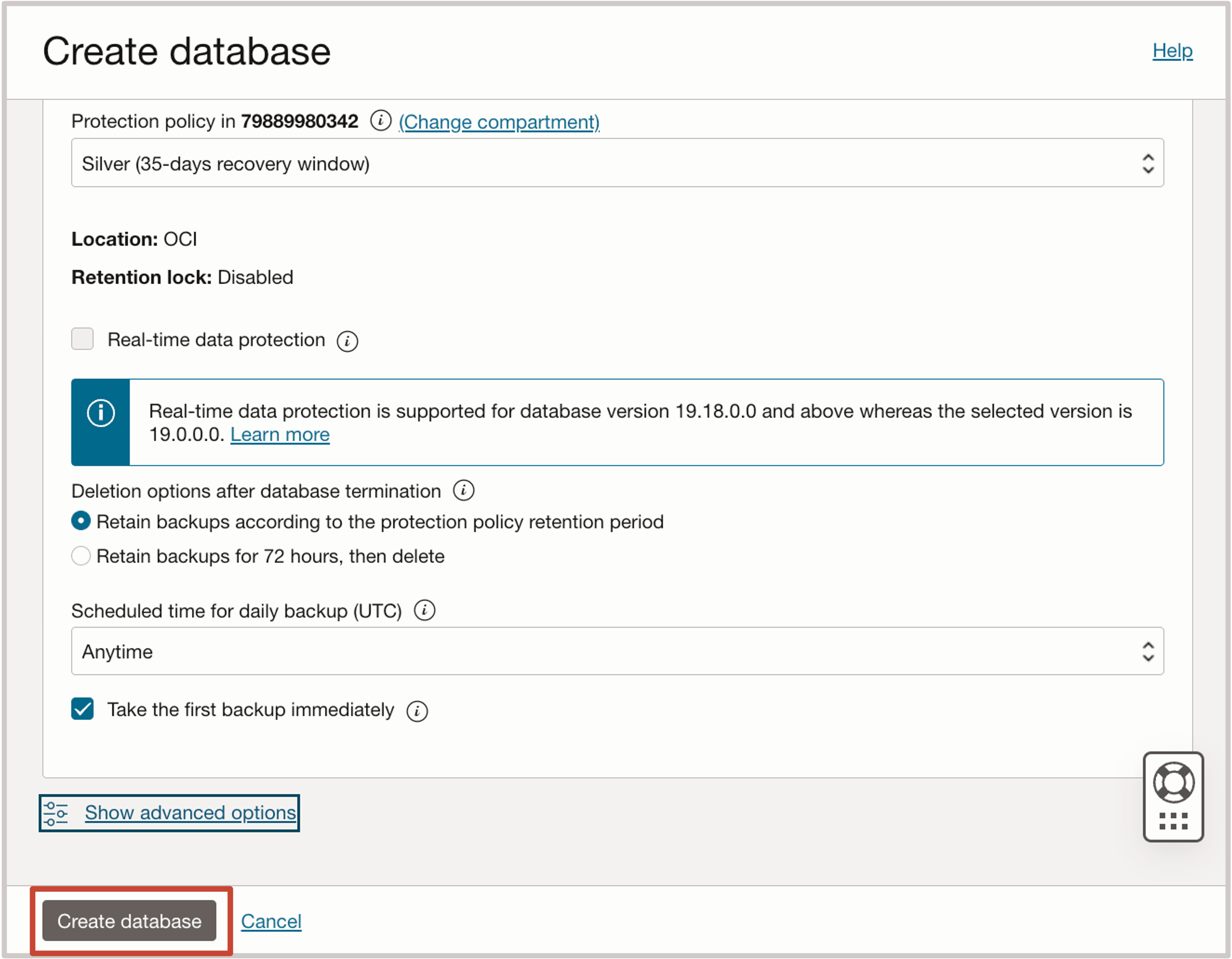
接下來的步驟
您現在可以將資料移轉至新的 Oracle Database。看看 Oracle Zero Downtime Migration (ZDM) 以協助您滿足移轉需求。
相關連結
-
Oracle Exadata Database Service on Dedicated Infrastructure 如何參加影片播放清單
-
Tagging Oracle Exadata Database Service on Dedicated Infrastructure Resources
認可
- 授權者 - Tammy Bednar,Leo Alvarado (產品管理)
其他學習資源
探索 docs.oracle.com/learn 上的其他實驗室,或存取 Oracle Learning YouTube 頻道上的更多免費學習內容。此外,請造訪 education.oracle.com/learning-explorer 以成為 Oracle Learning Explorer。
如需產品文件,請造訪 Oracle Help Center 。
Provision Oracle Exadata Database Service at Oracle Database@Google Cloud
G14501-01
September 2024